비핸스 같은 웹사이트에서 이미지 파일이 저장되지 않을때 이미지 파일을 간단하게 저장하는 방법을 살펴보도록 하겠습니다. 저는 최근에 비핸스에서 엄청난 인사이트를 주는 광고 이미지를 찾았습니다. 주소는 다음과 같습니다.
https://www.behance.net/gallery/129275355/ANIMALS-GREEN-SAVONE
ANIMALS - GREEN SAVONE
La contaminación del agua por detergentes no bio degradables es un problema que sigue destruyendo al planeta, acabando con la flora y sobre todo con la fauna. Algunas especies están en peligro de extinción debido a que su hábitat, sus fuentes de agua y
www.behance.net







최근에 본 광고 중에서 가장 큰 임팩트를 주었습니다. 역시 미국의 지면 광고는 정말이지 크리에이티브하다고 밖에는 말이 나오지 않았습니다. 그래서 이 이미지를 컴퓨터에 저장을 하고 싶어서 오른쪽 마우스버튼을 클릭했더니, 이게 왠걸 이미지 그림 파일 저장이 없는 것이었습니다.

확대 클릭만 되고, 다른 이름으로 저장을 누르니 웹페이지 저장이 되는 이런 사태가 벌어졌습니다. 이미지만을 다운받아서 저장하고 싶었는데, html 내부를 뒤져야 하는 아주 번거로운 상황이 생겼습니다.
이런 경우, 아주 간단하게 받는 방법이 있습니다. 바로 크롬의 앱을 실행하면 되는데요.
바로
Image Downloader
입니다.
주소는 다음과 같습니다.
https://chrome.google.com/webstore/detail/image-downloader/cnpniohnfphhjihaiiggeabnkjhpaldj
Image Downloader
Browse and download images on the web
chrome.google.com
여기에 들어가셔서
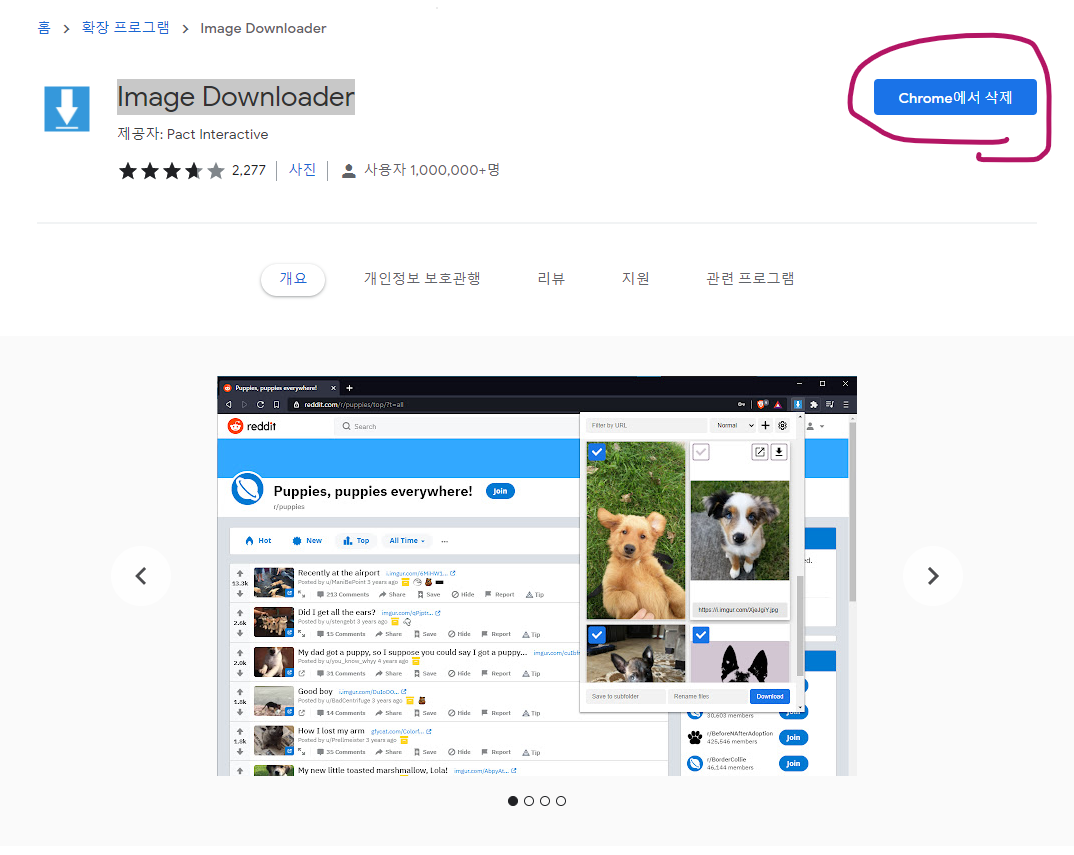
다운로드를 눌러주세요. 저는 이미 다운로드를 받았기에 크롬에서 삭제 버튼이 뜹니다.

세이브 버튼을 눌러주세요.
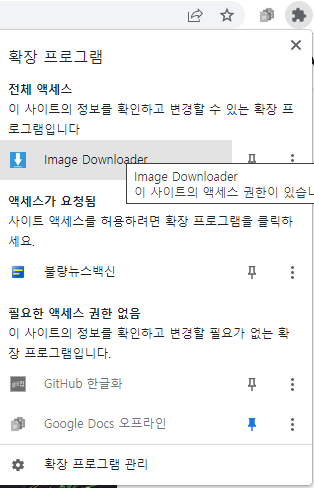
설치가 완료되면 크롬 우측 상단에 앱 버튼(확장 프로그램 실행 버튼)을 누르면 Image Downloader가 있음을 확인할 수 있습니다. Image Downloader를 눌러주세요.

위와 같은 창이 뜹니다. 받고 싶은 이미지를 찾습니다.

이미지를 선택하여 다운로드를 누르면 끝입니다. 어떤가요? 정말 간단하지 않나요.
앞으로 이렇게 이미지를 다운받고 싶을때는 크롬의 앱 확장 프로그램인 Image Downloader를 활용해주세요. 매우 쉽고 간편하게 이미지를 저장할 수 있습니다. 감사합니다.
'인터넷과 컴퓨터' 카테고리의 다른 글
| 에이샵 온라인 및 오프라인 매장 비교 후기(feat. 애플 펜슬 2세대 구입 방법) (0) | 2022.03.30 |
|---|---|
| 아이폰, 애플 워치에서 흑백 모드 설정 방법(feat. 내가 흑백 모드를 사용하는 이유) (0) | 2022.03.20 |
| 아이패드 에어 4세대와 갤럭시 탭 S6 Lite 비교 개봉기(feat. 에어와 탭은 케이스부터 이렇게 차이가…) (1) | 2022.02.24 |
| 2022년 2월 22일 23:42분 애플워치는?(feat. 애플워치 2022년 2월 특별 배지!) (0) | 2022.02.22 |
| 2022 상반기 서울시 전기차 보조금 공고문 훑어보기(feat. 테슬라 모델 3는 최대 405만원뿐!) (0) | 2022.02.15 |

댓글